فہرست کا خانہ
یہ ٹیوٹوریل ایکسل نمبر فارمیٹ کی بنیادی باتوں کی وضاحت کرتا ہے اور حسب ضرورت فارمیٹنگ بنانے کے لیے تفصیلی رہنمائی فراہم کرتا ہے۔ آپ سیکھیں گے کہ اعشاریہ کی مطلوبہ تعداد کو کیسے دکھایا جائے، سیدھ یا فونٹ کا رنگ تبدیل کیا جائے، کرنسی کی علامت کیسے دکھائی جائے، ہزاروں کی تعداد میں گول نمبر دکھائے جائیں، آگے صفر دکھائیں، اور بہت کچھ۔
Microsoft Excel میں نمبر، کرنسی، فیصد، اکاؤنٹنگ، تاریخوں اور اوقات کے لیے بہت سے بلٹ ان فارمیٹس ہیں۔ لیکن ایسے حالات ہوتے ہیں جب آپ کو کسی خاص چیز کی ضرورت ہوتی ہے۔ اگر ان بلٹ ایکسل فارمیٹس میں سے کوئی بھی آپ کی ضروریات کو پورا نہیں کرتا ہے، تو آپ اپنا نمبر فارمیٹ بنا سکتے ہیں۔
ایکسل میں نمبر فارمیٹنگ ایک بہت ہی طاقتور ٹول ہے، اور ایک بار جب آپ اسے خاصیت کا استعمال کرنا سیکھ لیتے ہیں، تو آپ کے اختیارات تقریباً لامحدود ہوتے ہیں۔ . اس ٹیوٹوریل کا مقصد ایکسل نمبر فارمیٹ کے انتہائی ضروری پہلوؤں کی وضاحت کرنا ہے اور آپ کو کسٹم نمبر فارمیٹنگ میں مہارت حاصل کرنے کے لیے صحیح راستے پر گامزن کرنا ہے۔
ایکسل میں کسٹم نمبر فارمیٹ کیسے بنایا جائے 7><0 حسب ضرورت فارمیٹنگ، اور فارمیٹ سیلز ڈائیلاگ کو کھولنے کے لیے Ctrl+1 دبائیں۔
ہو گیا!
<14
ٹپ۔ کی بجائےوالے:
| علامت | کوڈ | تفصیل |
| ™ | Alt+0153 | ٹریڈ مارک |
| © | Alt+0169 | کاپی رائٹ کی علامت |
| ° | Alt+0176 | ڈگری کی علامت |
| ± | Alt+0177 | پلس -مائنس سائن |
| µ | Alt+0181 | مائیکرو سائن |
مثال کے طور پر درجہ حرارت کو ظاہر کرنے کے لیے، آپ فارمیٹ کوڈ #"°F" یا #"°C" استعمال کر سکتے ہیں اور نتیجہ اس سے ملتا جلتا نظر آئے گا:
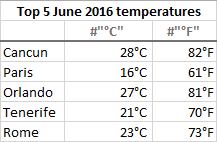
آپ ایک حسب ضرورت ایکسل فارمیٹ بھی بنا سکتے ہیں جو کچھ مخصوص متن اور سیل میں ٹائپ کردہ متن کو یکجا کرتا ہے۔ ایسا کرنے کے لیے، ٹیکسٹ پلیس ہولڈر (@) سے پہلے یا بعد میں فارمیٹ کوڈ کے چوتھے حصے میں دوہرے اقتباسات میں بند اضافی متن درج کریں۔
مثال کے طور پر، سیل میں ٹائپ کیے گئے متن کو آگے بڑھانے کے لیے کچھ دوسرے متن کے ساتھ، بولیں " Shipped in "، درج ذیل فارمیٹ کوڈ کا استعمال کریں:
General; General; General; "Shipped in "@
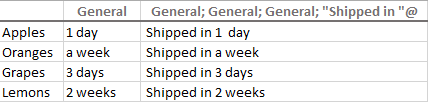
بشمول ایک میں کرنسی کی علامتیں اپنی مرضی کے نمبر کی شکل
ڈالر کے نشان ($) کے ساتھ اپنی مرضی کے نمبر کی شکل بنانے کے لیے، جہاں مناسب ہو اسے فارمیٹ کوڈ میں ٹائپ کریں۔ مثال کے طور پر، فارمیٹ $#.00 5 کو $5.00 کے طور پر ظاہر کرے گا۔
دیگر کرنسی کی علامتیں زیادہ تر معیاری کی بورڈز پر دستیاب نہیں ہیں۔ لیکن آپ مقبول کرنسیوں کو اس طرح درج کر سکتے ہیں:
- NUM LOCK کو آن کریں، اور
- عدد کی پیڈ کا استعمال کریں تاکہ آپ جس کرنسی کی علامت کے لیے ANSI کوڈ ٹائپ کرنا چاہتے ہیںڈسپلے۔
| علامت | کرنسی | کوڈ |
| €<21 | یورو | ALT+0128 |
| £ | برطانوی پاؤنڈ | ALT+0163 |
| ¥ | جاپانی ین | ALT+0165 |
| ¢ | سینٹ سائن | ALT+0162 |
نتیجے میں نمبر فارمیٹس کچھ اس سے ملتے جلتے نظر آسکتے ہیں:
34>
اگر آپ بنانا چاہتے ہیں کسی دوسری کرنسی کے ساتھ حسب ضرورت ایکسل فارمیٹ، ان مراحل پر عمل کریں:
- فارمیٹ سیلز ڈائیلاگ کھولیں، زمرہ کے تحت کرنسی کو منتخب کریں۔ ، اور علامت ڈراپ ڈاؤن فہرست سے مطلوبہ کرنسی کا انتخاب کریں، جیسے روسی روبل:
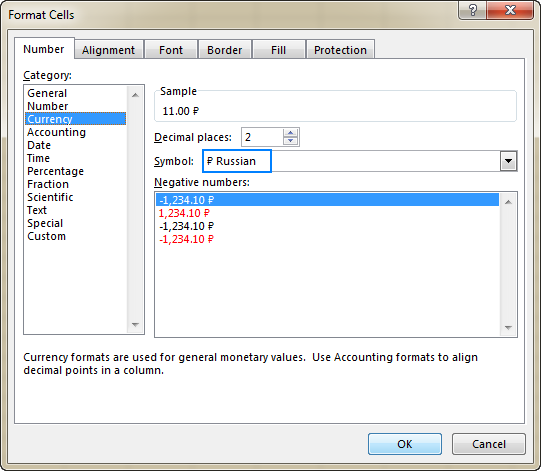
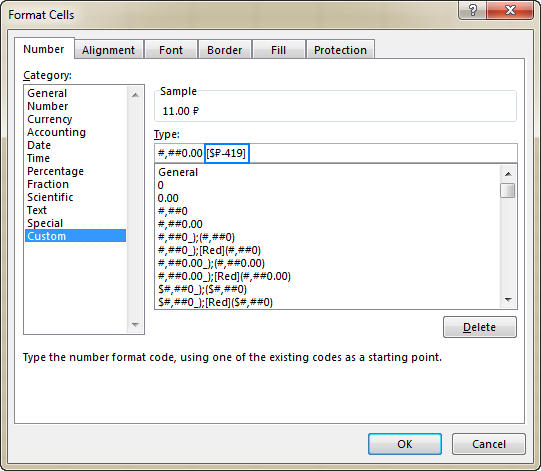
ایکسل کسٹم فارمیٹ کے ساتھ لیڈنگ زیرو کو کیسے ڈسپلے کریں
اگر آپ ڈیفالٹ جنرل فارمیٹ کے ساتھ سیل میں نمبر 005 یا 00025 درج کرنے کی کوشش کرتے ہیں، تو آپ دیکھیں گے کہ مائیکروسافٹ ایکسل پہلے زیرو کو ہٹا دیتا ہے کیونکہ نمبر 005 5 جیسا ہی ہوتا ہے۔ لیکن بعض اوقات، ہمیں 005 چاہیے، 5 نہیں!
سب سے آسان حل یہ ہے کہ ٹیکسٹ فارمیٹ کو ایسے سیلز پر لاگو کیا جائے۔ متبادل طور پر، آپ نمبروں کے سامنے ایک apostrophe (') ٹائپ کر سکتے ہیں۔ کسی بھی طرح سے، ایکسل یہ سمجھے گا کہ آپ چاہتے ہیں کہ کسی بھی سیل ویلیو کو ٹیکسٹ سٹرنگ کے طور پر سمجھا جائے۔ نتیجے کے طور پر، جبآپ 005 ٹائپ کریں گے، تمام پہلے والے زیرو محفوظ رہیں گے، اور نمبر 005 کے طور پر ظاہر ہوگا۔
اگر آپ چاہتے ہیں کہ کالم کے تمام نمبرز میں ہندسوں کی ایک خاص تعداد شامل ہو، اگر ضرورت ہو تو لیڈنگ زیرو کے ساتھ، پھر تخلیق کریں۔ ایک حسب ضرورت فارمیٹ جس میں صرف زیرو شامل ہیں۔
جیسا کہ آپ کو یاد ہے، ایکسل نمبر فارمیٹ میں، 0 وہ پلیس ہولڈر ہے جو غیر معمولی صفر دکھاتا ہے۔ لہذا، اگر آپ کو 6 ہندسوں پر مشتمل نمبرز کی ضرورت ہے، تو درج ذیل فارمیٹ کوڈ کا استعمال کریں: 000000
اور اب، اگر آپ سیل میں 5 ٹائپ کرتے ہیں، تو یہ 000005 کے طور پر ظاہر ہوگا۔ 50 000050 کے طور پر ظاہر ہوگا، اور اسی طرح:
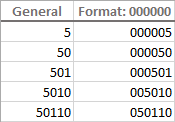
ٹپ۔ اگر آپ فون نمبرز، زپ کوڈز، یا سوشل سیکیورٹی نمبرز درج کر رہے ہیں جن میں پہلے زیرو شامل ہیں، تو سب سے آسان طریقہ یہ ہے کہ پہلے سے طے شدہ خصوصی فارمیٹس میں سے کسی ایک کو لاگو کریں۔ یا، آپ مطلوبہ حسب ضرورت نمبر فارمیٹ بنا سکتے ہیں۔ مثال کے طور پر، بین الاقوامی سات ہندسوں کے پوسٹل کوڈز کو صحیح طریقے سے ظاہر کرنے کے لیے، یہ فارمیٹ استعمال کریں: 0000000 ۔ پہلے زیرو والے سوشل سیکیورٹی نمبرز کے لیے، اس فارمیٹ کا اطلاق کریں: 000-00-0000 ۔ 16 مثال کے طور پر، فیصد کو عدد کے طور پر ظاہر کرنے کے لیے، یہ فارمیٹ استعمال کریں: #% ۔ نتیجے کے طور پر، سیل میں درج کردہ نمبر 0.25 25% کے طور پر ظاہر ہوگا۔
2 اعشاریہ کے ساتھ فیصد ظاہر کرنے کے لیے، یہ فارمیٹ استعمال کریں: #.00%
ظاہر کرنے کے لیے2 اعشاریہ جگہوں اور ہزار الگ کرنے والے کے ساتھ فیصد، یہ استعمال کریں: #,##.00%
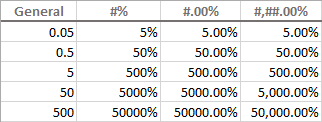
ایکسل نمبر کی شکل میں کسر
فرکشن اس لحاظ سے خاص ہیں کہ ایک ہی نمبر کو مختلف طریقوں سے ظاہر کیا جا سکتا ہے۔ مثال کے طور پر، 1.25 کو 1 ¼ یا 5/5 کے طور پر دکھایا جا سکتا ہے۔ بالکل جس طریقے سے Excel کسر کو ظاہر کرتا ہے اس کا تعین آپ کے فارمیٹ کوڈز سے ہوتا ہے۔
اعشاریہ نمبروں کو کسر کے طور پر ظاہر کرنے کے لیے، اپنے فارمیٹ کوڈ میں فارورڈ سلیش (/) شامل کریں، اور الگ کریں۔ اسپیس کے ساتھ ایک عددی حصہ۔ مثال کے طور پر:
-
# #/#- 1 ہندسوں تک کا ایک حصہ بقیہ دکھاتا ہے۔ -
# ##/##- 2 ہندسوں کے ساتھ باقی حصہ دکھاتا ہے۔ -
# ###/###- 3 ہندسوں تک کے باقی حصے کو دکھاتا ہے۔ -
###/###- 3 ہندسوں تک کے ساتھ ایک نامناسب کسر (ایک ایسا حصہ جس کا ہندسہ ڈینومینیٹر سے بڑا یا اس کے برابر ہے) دکھاتا ہے۔
فرکشن کو کسی مخصوص ڈینومینیٹر پر گول کرنے کے لیے، اسے سلیش کے بعد اپنے نمبر فارمیٹ کوڈ میں فراہم کریں۔ مثال کے طور پر، اعشاریہ نمبروں کو آٹھویں کے طور پر ظاہر کرنے کے لیے، درج ذیل فکسڈ بیس فریکشن فارمیٹ کا استعمال کریں: # #/8
درج ذیل اسکرین شاٹ نے مذکورہ فارمیٹ کوڈز کو عملی شکل میں ظاہر کیا ہے۔ :
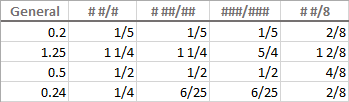
جیسا کہ آپ شاید جانتے ہوں گے، پہلے سے طے شدہ ایکسل فریکشن فارمیٹس نمبروں کو فریکشن بار (/) کے ذریعے سیدھ میں لاتے ہیں اور باقی سے کچھ فاصلے پر پورے نمبر کو ظاہر کرتے ہیں۔ اپنی مرضی کے مطابق اس صف بندی کو نافذ کرنے کے لیےفارمیٹ میں، پاؤنڈ کے نشانات (#) کی بجائے سوالیہ نشان پلیس ہولڈرز (؟) استعمال کریں جیسا کہ درج ذیل اسکرین شاٹ میں دکھایا گیا ہے:
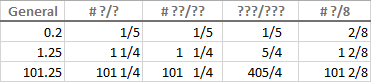
ٹپ۔ جنرل کے طور پر فارمیٹ شدہ سیل میں کسی کسر کو داخل کرنے کے لیے، صفر اور ایک اسپیس کے ساتھ کسر کو پیش کریں۔ مثال کے طور پر، سیل میں 4/8 داخل کرنے کے لیے، آپ 0 4/8 ٹائپ کرتے ہیں۔ اگر آپ 4/8 ٹائپ کرتے ہیں تو، ایکسل فرض کرے گا کہ آپ تاریخ درج کر رہے ہیں، اور اس کے مطابق سیل فارمیٹ کو تبدیل کریں۔ 16 مثال کے طور پر:
-
00E+00- 1,500,500 کو 1.50E+06 کے طور پر دکھاتا ہے۔ -
#0.0E+0- 1,500,500 کو 1.5E+6 کے طور پر دکھاتا ہے -
#E+#- 1,500,500 کو 2E+ کے طور پر دکھاتا ہے 6
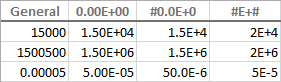
Positive; Negative; Zero; Text اب تک ہم نے جن فارمیٹ کوڈز پر بات کی ہے ان میں سے زیادہ تر صرف 1 سیکشن پر مشتمل ہے، یعنی حسب ضرورت فارمیٹ تمام نمبروں کی اقسام پر لاگو ہوتا ہے - مثبت، منفی اور صفر۔
بنانے کے لیے منفی نمبروں کے لیے ایک حسب ضرورت فارمیٹ، آپ کو کم از کم 2 کوڈ سیکشنز شامل کرنے کی ضرورت ہوگی: پہلا مثبت نمبروں اور زیرو کے لیے استعمال کیا جائے گا، اور دوسرا - منفی نمبروں کے لیے۔
قوسین میں منفی اقدار دکھانے کے لیے ، انہیں اپنے فارمیٹ کوڈ کے دوسرے حصے میں شامل کریں، مثال کے طور پر: #.00; (#.00)
ٹپ. اعشاریہ پر مثبت اور منفی نمبروں کو قطار میں لگانے کے لیے، مثبت اقدار کے حصے میں ایک حاشیہ شامل کریں، جیسے 0.00_); (0.00)
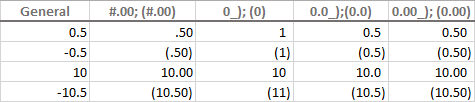
صفر کو ڈیش یا خالی جگہ کے طور پر دکھائیں
بلٹ ان ایکسل اکاؤنٹنگ فارمیٹ زیرو کو ڈیش کے طور پر دکھاتا ہے۔ یہ آپ کے حسب ضرورت ایکسل نمبر فارمیٹ میں بھی کیا جا سکتا ہے۔
جیسا کہ آپ کو یاد ہے، صفر لے آؤٹ کا تعین فارمیٹ کوڈ کے تیسرے حصے سے کیا جاتا ہے۔ لہذا، زیرو کو ڈیشز کے طور پر ظاہر کرنے کے لیے، اس سیکشن میں "-" ٹائپ کریں۔ مثال کے طور پر: 0.00;(0.00);"-"
مذکورہ فارمیٹ کوڈ ایکسل کو ہدایت دیتا ہے کہ مثبت اور منفی نمبروں کے لیے 2 اعشاریہ جگہیں ظاہر کریں، منفی نمبروں کو قوسین میں بند کریں، اور صفر کو ڈیشز میں تبدیل کریں۔
اگر آپ ایسا نہیں کرتے ہیں مثبت اور منفی نمبروں کے لیے کوئی خاص فارمیٹنگ چاہتے ہیں، پہلے اور دوسرے حصے میں General ٹائپ کریں: General; -General; "-"
صفر کو خالی میں تبدیل کرنے کے لیے، تیسرے حصے کو چھوڑ دیں۔ فارمیٹ کوڈ، اور صرف اختتامی سیمیکولن ٹائپ کریں: General; -General; ; General

اپنی مرضی کے مطابق ایکسل فارمیٹ کے ساتھ انڈینٹ شامل کریں
اگر آپ نہیں چاہتے ہیں کہ سیل کا مواد اوپر آئے سیل بارڈر کے بالکل خلاف، آپ سیل کے اندر معلومات کو انڈینٹ کر سکتے ہیں۔ انڈینٹ شامل کرنے کے لیے، اس کے بعد آنے والے کریکٹر کی چوڑائی کے برابر اسپیس بنانے کے لیے انڈر سکور (_) کا استعمال کریں۔
عام طور پر استعمال کیے جانے والے انڈینٹ کوڈز درج ذیل ہیں:
- بائیں بارڈر سے انڈینٹ کرنے کے لیے: _(
- دائیں بارڈر سے انڈینٹ کرنے کے لیے: _)
اکثر،دائیں انڈینٹ کو مثبت نمبر کی شکل میں شامل کیا جاتا ہے، تاکہ Excel منفی نمبروں کو بند کرتے ہوئے قوسین کے لیے جگہ چھوڑ دیتا ہے۔
مثال کے طور پر، مثبت اعداد اور صفر کو دائیں سے اور متن کو بائیں سے انڈینٹ کرنے کے لیے، آپ استعمال کر سکتے ہیں مندرجہ ذیل فارمیٹ کوڈ:
0.00_);(0.00); 0_);_(@
یا، آپ سیل کے دونوں اطراف میں انڈینٹ شامل کرسکتے ہیں:
_(0.00_);_((0.00);_(0_);_(@_)
انڈینٹ کوڈ سیل ڈیٹا کو منتقل کرتے ہیں ایک کریکٹر کی چوڑائی سے۔ سیل کے کناروں سے قدروں کو ایک سے زیادہ حروف کی چوڑائی میں منتقل کرنے کے لیے، اپنے نمبر فارمیٹ میں 2 یا زیادہ لگاتار انڈینٹ کوڈز شامل کریں۔ مندرجہ ذیل اسکرین شاٹ سیل کے مواد کو 1 اور 2 حروف سے ظاہر کرتا ہے:
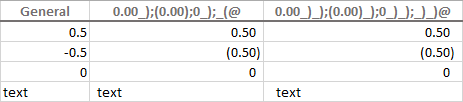
حسب ضرورت نمبر فارمیٹ کے ساتھ فونٹ کا رنگ تبدیل کریں
کسی خاص قدر کی قسم کے لیے فونٹ کا رنگ تبدیل کرنا ایک آسان کام ہے جو آپ Excel میں حسب ضرورت نمبر فارمیٹ کے ساتھ کر سکتے ہیں، جو 8 اہم رنگوں کو سپورٹ کرتا ہے۔ رنگ کی وضاحت کرنے کے لیے، اپنے نمبر فارمیٹ کوڈ کے مناسب حصے میں درج ذیل رنگوں میں سے ایک نام ٹائپ کریں۔
| [سیاہ] |
[سیان]
[سرخ]
نوٹ۔ رنگ کا کوڈ سیکشن میں پہلی آئٹم ہونا چاہیے۔ 0 مطلوبہ نمبر فارمیٹنگ کے ساتھ، جیسے ڈسپلےکرنسی کی علامت، 2 اعشاریہ جگہیں، ایک ہزار الگ کرنے والا، اور صفر کو ڈیش کے طور پر دکھائیں:
[Blue]$#,##0.00; [Red]-$#,##0.00; [Black]"-"; [Magenta]@
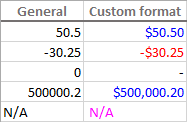
حروف کو حسب ضرورت فارمیٹ کوڈز کے ساتھ دہرائیں
اپنے حسب ضرورت ایکسل فارمیٹ میں کسی مخصوص کریکٹر کو دہرانے کے لیے تاکہ یہ کالم کی چوڑائی کو بھر دے، کریکٹر سے پہلے ایک ستمہ (*) ٹائپ کریں۔
مثال کے طور پر، کافی مساوات کے نشانات شامل کرنے کے لیے سیل کو بھرنے کے لیے نمبر کے بعد، یہ نمبر فارمیٹ استعمال کریں: #*=
یا، آپ کسی بھی نمبر فارمیٹ سے پہلے *0 کا اضافہ کرکے لیڈنگ زیرو شامل کرسکتے ہیں، جیسے *0#
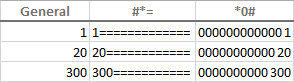
یہ فارمیٹنگ تکنیک عام طور پر سیل الائنمنٹ کو تبدیل کرنے کے لیے استعمال ہوتی ہے جیسا کہ اگلی فارمیٹنگ ٹپ میں دکھایا گیا ہے۔
کیسے اپنی مرضی کے نمبر فارمیٹ کے ساتھ ایکسل میں الائنمنٹ تبدیل کریں
ایکسل میں سیدھ کو تبدیل کرنے کا ایک عام طریقہ ربن پر الائنمنٹ ٹیب کا استعمال ہے۔ تاہم، اگر ضرورت ہو تو آپ حسب ضرورت نمبر کی شکل میں سیل کی سیدھ کو "ہارڈ کوڈ" کر سکتے ہیں۔
مثال کے طور پر، سیل میں رہ جانے والے نمبروں کو سیدھ میں کرنے کے لیے، ایک نجمہ اور اسپیس<ٹائپ کریں۔ 12> نمبر کوڈ کے بعد، مثال کے طور پر: " #,###* " (ڈبل اقتباسات صرف یہ ظاہر کرنے کے لیے استعمال کیے جاتے ہیں کہ ستارے کے بعد اسپیس آتی ہے، آپ کو ان کی ضرورت نہیں ہے فارمیٹ کوڈ)۔
ایک قدم آگے بڑھاتے ہوئے، آپ اس حسب ضرورت فارمیٹ کا استعمال کرتے ہوئے نمبروں کو بائیں اور متن کے اندراجات کو دائیں سیدھ میں رکھ سکتے ہیں:
#,###* ; -#,###* ; 0* ;* @

یہ طریقہ بلٹ ان Excel اکاؤنٹنگ فارمیٹ میں استعمال ہوتا ہے۔ اگر آپ اکاؤنٹنگ کا اطلاق کرتے ہیں۔کچھ سیل میں فارمیٹ کریں، پھر سیل کو فارمیٹ کریں ڈائیلاگ کھولیں، اپنی مرضی کے زمرے پر جائیں اور ٹائپ باکس کو دیکھیں، آپ کو یہ فارمیٹ کوڈ نظر آئے گا:
_($* #,##0.00_);_($* (#,##0.00);_($* "-"??_);_(@_)
کرنسی کے نشان کی پیروی کرنے والا ستارہ ایکسل سے کہتا ہے کہ اس کے بعد والے اسپیس کریکٹر کو اس وقت تک دہرائے جب تک کہ سیل کی چوڑائی نہ بھر جائے۔ یہی وجہ ہے کہ اکاؤنٹنگ نمبر فارمیٹ کرنسی کی علامت کو بائیں طرف، نمبر کو دائیں طرف سیدھ میں کرتا ہے، اور درمیان میں جتنی ضروری جگہیں شامل کرتا ہے۔
شرائط کی بنیاد پر حسب ضرورت نمبر فارمیٹس کا اطلاق کریں
پر اپنی مرضی کے مطابق ایکسل فارمیٹ کو صرف اس صورت میں لاگو کریں جب کوئی نمبر کسی خاص شرط پر پورا اترتا ہو، موازنہ آپریٹر اور قدر پر مشتمل شرط ٹائپ کریں، اور اسے مربع بریکٹ [] میں بند کریں۔
مثال کے طور پر سرخ فونٹ کے رنگ میں 10 سے کم نمبر اور سبز رنگ میں 10 سے زیادہ یا اس کے برابر نمبر دکھانے کے لیے اس فارمیٹ کوڈ کا استعمال کریں:
[Red][=10]
اضافی طور پر، آپ مطلوبہ نمبر کی شکل بتا سکتے ہیں، جیسے 2 ڈیسیمل مقامات دکھائیں:
[Red][=10]0.00

اور یہاں ایک اور انتہائی مفید ہے، حالانکہ فارمیٹنگ ٹپ شاذ و نادر ہی استعمال ہوتی ہے۔ اگر سیل نمبر اور متن دونوں دکھاتا ہے، تو آپ نمبر کے لحاظ سے اسم کو واحد یا جمع شکل میں دکھانے کے لیے مشروط شکل بنا سکتے ہیں۔ مثال کے طور پر:
[=1]0" mile";0.##" miles"
مندرجہ بالا فارمیٹ کوڈ اس طرح کام کرتا ہے:
- اگر سیل کی قیمت 1 کے برابر ہے تو یہ " کے طور پر ظاہر ہوگا۔ 1 میل ۔
- اگر سیل کی قدر ہے۔1 سے زیادہ، جمع شکل " miles " ظاہر ہوگی۔ کہیے، نمبر 3.5 " 3.5 میل " کے طور پر ظاہر ہوگا۔
مثال کو مزید لے کر، آپ اعشاریہ کے بجائے کسر دکھا سکتے ہیں:
[=1]?" mile";# ?/?" miles"
اس صورت میں، قدر 3.5 " 3 1/2 میل " کے طور پر ظاہر ہوگی۔

ٹِپ۔ مزید نفیس حالات کو لاگو کرنے کے لیے، Excel کی مشروط فارمیٹنگ کی خصوصیت کا استعمال کریں، جو خاص طور پر کام کو سنبھالنے کے لیے ڈیزائن کیا گیا ہے۔ 16 تفصیلی معلومات اور مثالوں کے لیے، براہ کرم درج ذیل ٹیوٹوریلز کو دیکھیں:
- ایکسل میں کسٹم ڈیٹ فارمیٹ کیسے بنایا جائے
- ایکسل میں کسٹم ٹائم فارمیٹ کیسے بنایا جائے
ٹھیک ہے، اس طرح آپ ایکسل میں نمبر فارمیٹ تبدیل کر سکتے ہیں اور اپنی فارمیٹنگ بنا سکتے ہیں۔ آخر میں، اپنے حسب ضرورت فارمیٹس کو دوسرے سیلز اور ورک بک پر تیزی سے لاگو کرنے کے لیے یہاں چند تجاویز ہیں:
- ایک حسب ضرورت ایکسل فارمیٹ ورک بک میں محفوظ ہے جس میں اسے بنایا گیا ہے اور کسی دوسری ورک بک میں دستیاب نہیں ہے۔ نئی ورک بک میں حسب ضرورت فارمیٹ استعمال کرنے کے لیے، آپ موجودہ فائل کو بطور ٹیمپلیٹ محفوظ کر سکتے ہیں، اور پھر اسے نئی ورک بک کی بنیاد کے طور پر استعمال کر سکتے ہیں۔
- ایک کلک میں دوسرے سیلز پر حسب ضرورت فارمیٹ لاگو کرنے کے لیے، اسے بطور ایکسل اسٹائل محفوظ کریں - صرف مطلوبہ فارمیٹ کے ساتھ کسی بھی سیل کو منتخب کریں، ہوم ٹیب پر جائیں > اسٹائل شروع سے حسب ضرورت نمبر فارمیٹ بناتے ہوئے، آپ اپنے مطلوبہ نتائج کے قریب ایک بلٹ ان ایکسل فارمیٹ کا انتخاب کرتے ہیں، اور اسے اپنی مرضی کے مطابق بنائیں۔
انتظار کریں، انتظار کریں، لیکن Type باکس میں ان تمام علامتوں کا کیا مطلب ہے؟ اور میں اپنی مرضی کے مطابق نمبروں کو ظاہر کرنے کے لیے انہیں صحیح امتزاج میں کیسے رکھ سکتا ہوں؟ ٹھیک ہے، اس ٹیوٹوریل کا باقی حصہ یہی ہے :)
ایکسل نمبر فارمیٹ کو سمجھنا
ایکسل میں اپنی مرضی کے مطابق فارمیٹ بنانے کے قابل ہونے کے لیے، یہ ضروری ہے کہ آپ سمجھیں کہ مائیکروسافٹ کیسے ایکسل نمبر فارمیٹ دیکھتا ہے۔
ایکسل نمبر فارمیٹ کوڈ کے 4 حصوں پر مشتمل ہوتا ہے، جو اس ترتیب میں سیمی کالنز سے الگ ہوتے ہیں:
POSITIVE; NEGATIVE; ZERO; TEXTیہاں ایک حسب ضرورت کی ایک مثال ہے۔ ایکسل فارمیٹ کوڈ:

- مثبت نمبروں کے لیے فارمیٹ (2 اعشاریہ 2 مقامات اور ایک ہزار الگ کرنے والا دکھائیں)۔
- منفی نمبرز کے لیے فارمیٹ (ایک جیسا جیسا کہ مثبت نمبروں کے لیے، لیکن قوسین میں بند ہے۔
- صفر کے لیے فارمیٹ (صفر کی بجائے ڈیشز ڈسپلے کریں)۔
- ٹیکسٹ ویلیوز کے لیے فارمیٹ (میجنٹا فونٹ رنگ میں متن ڈسپلے کریں)۔
ایکسل فارمیٹنگ کے اصول
ایکسل میں حسب ضرورت نمبر فارمیٹ بناتے وقت، براہ کرم ان اصولوں کو یاد رکھیں:
- ایک حسب ضرورت ایکسل نمبر فارمیٹ صرف بصری تبدیل کرتا ہے۔ نمائندگی ، یعنی سیل میں قدر کیسے ظاہر ہوتی ہے۔ سیل میں ذخیرہ شدہ بنیادی قدر کو تبدیل نہیں کیا جاتا ہے۔
- جب آپ ایک بلٹ ان ایکسل فارمیٹ کو اپنی مرضی کے مطابق بنا رہے ہیں تو اس فارمیٹ کی ایک کاپیگروپ بنائیں، اور نئے سیل اسٹائل… پر کلک کریں۔
فارمیٹنگ ٹپس کو مزید دریافت کرنے کے لیے، آپ ایکسل کسٹم نمبر فارمیٹ ورک بک کی ایک کاپی ڈاؤن لوڈ کرسکتے ہیں جسے ہم نے اس ٹیوٹوریل میں استعمال کیا ہے۔ میں پڑھنے کے لیے آپ کا شکریہ ادا کرتا ہوں اور امید کرتا ہوں کہ اگلے ہفتے آپ سے دوبارہ ملوں گا!
پیدا کیا اصل نمبر فارمیٹ کو تبدیل یا حذف نہیں کیا جا سکتا۔اگر ایک حسب ضرورت فارمیٹ صرف 1 سیکشن پر مشتمل ہے، تو وہ فارمیٹ نمبر کی تمام اقسام - مثبت، منفی اور صفر پر لاگو ہوگا۔
اگر حسب ضرورت نمبر فارمیٹ میں 2 شامل ہے سیکشنز ، پہلا سیکشن مثبت نمبروں اور زیرو کے لیے استعمال ہوتا ہے، اور دوسرا سیکشن - منفی نمبروں کے لیے۔
ایک حسب ضرورت فارمیٹ متن کی قدروں پر لاگو ہوتا ہے صرف اس صورت میں جب اس میں سبھی شامل ہوں چار سیکشنز۔
ہندسوں اور ٹیکسٹ پلیس ہولڈرز
شروع کرنے والوں کے لیے، آئیے 4 بنیادی پلیس ہولڈرز سیکھیں جنہیں آپ اپنی مرضی کے ایکسل فارمیٹ میں استعمال کر سکتے ہیں۔
| کوڈ | تفصیل<21 | مثال |
| 0 | ڈیجیٹ پلیس ہولڈر جو غیر معمولی صفر دکھاتا ہے۔ | #.00 - ہمیشہ 2 اعشاریہ جگہ دکھاتا ہے۔ |
اگر آپ سیل میں 5.5 ٹائپ کرتے ہیں تو یہ 5.50 کے طور پر ظاہر ہوگا۔
یعنی، اگر کسی نمبر کو کسی خاص ہندسے کی ضرورت نہیں ہے، تو اسے ظاہر نہیں کیا جائے گا۔
اگر آپ سیل میں 5.5 ٹائپ کرتے ہیں تو یہ 5.5 کے طور پر ظاہر ہوگا۔
اگر آپ 5.555 ٹائپ کرتے ہیں تو یہ 5.56 کے طور پر ظاہر ہوگا۔
مندرجہ ذیل اسکرین شاٹ عمل میں چند نمبر فارمیٹس کو ظاہر کرتا ہے:
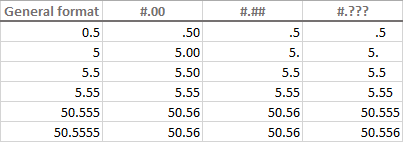
جیسا کہ آپ نے محسوس کیا ہوگامندرجہ بالا اسکرین شاٹ میں، ہندسوں کے پلیس ہولڈرز مندرجہ ذیل طریقے سے برتاؤ کرتے ہیں:
- اگر کسی سیل میں درج کردہ نمبر کے ہندسے اعشاریہ کے دائیں جانب پلیس ہولڈرز سے زیادہ ہیں۔ فارمیٹ میں، نمبر کو اعشاریہ زیادہ سے زیادہ جگہوں پر "گول" کیا جاتا ہے جتنے پلیس ہولڈرز ہوتے ہیں۔
مثال کے طور پر، اگر آپ #.# فارمیٹ والے سیل میں 2.25 ٹائپ کرتے ہیں، تو نمبر 2.3 کے طور پر ظاہر ہوگا۔
- تمام ہندسے بائیں طرف اعشاریہ پوائنٹ جگہ داروں کی تعداد سے قطع نظر ظاہر ہوتے ہیں۔ 0 مزید مثالیں جو امید ہے کہ ایکسل میں نمبر فارمیٹنگ پر مزید روشنی ڈالیں گی۔
| فارمیٹ | تفصیل | ان پٹ ویلیوز | اس طرح دکھائیں |
| #.000 | ہمیشہ 3 اعشاریہ 3 مقامات دکھائیں۔ | 2 |
2.5
0.5556
2.500
.556
2.205
0.555
2.21
.56
2.5
2222.5555
0.55
2.5
2222.556
.55
ایکسل فارمیٹنگ کی تجاویز اور رہنما خطوط
نظریاتی طور پر، ایکسل کسٹم نمبر کی لامحدود تعداد موجود ہےفارمیٹس جو آپ نیچے دیے گئے جدول میں درج فارمیٹنگ کوڈز کے پہلے سے طے شدہ سیٹ کا استعمال کر کے بنا سکتے ہیں۔ اور درج ذیل تجاویز ان فارمیٹ کوڈز کے سب سے عام اور مفید نفاذ کی وضاحت کرتی ہیں۔
| فارمیٹ کوڈ | تفصیل |
| جنرل | عام نمبر کی شکل |
| # | ڈیجیٹ پلیس ہولڈر جو اختیاری ہندسوں کی نمائندگی کرتا ہے اور اضافی صفر ظاہر نہیں کرتا ہے۔ |
| 0 | ڈیجیٹ پلیس ہولڈر جو غیر معمولی صفر دکھاتا ہے۔ |
| ? | ڈیجیٹ پلیس ہولڈر جو غیر معمولی زیرو کے لیے جگہ چھوڑتا ہے لیکن انہیں ڈسپلے نہ کریں۔ |
| @ | ٹیکسٹ پلیس ہولڈر |
| ۔ (مدت) | اعشاریہ پوائنٹ |
| ، (کوما) | ہزاروں الگ کرنے والا۔ ایک کوما جو ہندسوں کے پلیس ہولڈر کی پیروی کرتا ہے تعداد کو ہزار سے پیمانہ کرتا ہے۔ |
| \ | اس کی پیروی کرنے والے کردار کو دکھاتا ہے۔ |
| " " | دوہری اقتباسات میں بند کوئی بھی متن دکھائیں۔ |
| % | کسی سیل میں داخل کردہ نمبروں کو 100 سے ضرب دیتا ہے اور فیصد دکھاتا ہے۔ نشان۔ |
| / | اعشاریہ اعداد کو کسر کے طور پر ظاہر کرتا ہے۔ |
| E | سائنسی اشارے کی شکل |
| _ (انڈر سکور) | اگلے کردار کی چوڑائی کو چھوڑ دیتا ہے۔ بالترتیب _( اور _) ، بائیں اور دائیں انڈینٹ شامل کرنے کے لیے اسے قوسین کے ساتھ ملا کر استعمال کیا جاتا ہے۔ |
| *(نجمہ) | اس کی پیروی کرنے والے کردار کو اس وقت تک دہراتا ہے جب تک کہ سیل کی چوڑائی نہ بھر جائے۔ یہ اکثر صف بندی کو تبدیل کرنے کے لیے اسپیس کریکٹر کے ساتھ مل کر استعمال ہوتا ہے۔ |
| [] | مشروط فارمیٹس بنائیں۔ |
اعشاریہ جگہوں کی تعداد کو کیسے کنٹرول کیا جائے
نمبر فارمیٹ کوڈ میں اعشاریہ پوائنٹ کا مقام پیریوڈ (.) سے ظاہر ہوتا ہے۔ اعشاریہ جگہوں کی مطلوبہ تعداد کی وضاحت صفر (0) سے ہوتی ہے۔ مثال کے طور پر:
-
0یا#- بغیر اعشاریہ کے قریب ترین عدد دکھائیں۔ -
0.0یا#.0- 1 اعشاریہ جگہ دکھائیں۔ -
0.00یا#.00- 2 اعشاریہ 2 مقامات وغیرہ ڈسپلے کریں۔
فارمیٹ کوڈ کے عددی حصے میں 0 اور # کے درمیان فرق درج ذیل ہے۔ اگر فارمیٹ کوڈ میں اعشاریہ کے بائیں جانب صرف پاؤنڈ کے نشانات (#) ہیں، تو 1 سے کم نمبر اعشاریہ پوائنٹ سے شروع ہوتے ہیں۔ مثال کے طور پر، اگر آپ #.00 فارمیٹ والے سیل میں 0.25 ٹائپ کرتے ہیں، تو نمبر .25 کے طور پر ظاہر ہوگا۔ اگر آپ 0.00 فارمیٹ استعمال کرتے ہیں تو نمبر 0.25 کے طور پر ظاہر ہوگا۔

ہزاروں کو الگ کرنے والا کیسے دکھایا جائے
ایکسل بنانے کے لیے ہزار الگ کرنے والے کے ساتھ حسب ضرورت نمبر فارمیٹ، فارمیٹ کوڈ میں کوما (،) شامل کریں۔ مثال کے طور پر:
-
#,###- ایک ہزار الگ کرنے والا دکھائیں اور کوئی اعشاریہ جگہ نہیں۔ -
#,##0.00- ایک ہزار جداکار اور 2 اعشاریہ جگہ دکھائیں۔
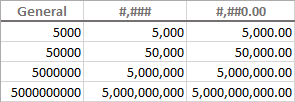
گولہزار، ملین، وغیرہ کے حساب سے اعداد۔
جیسا کہ پچھلے ٹپ میں دکھایا گیا ہے، مائیکروسافٹ ایکسل ہزاروں کو کوما کے ذریعے الگ کرتا ہے اگر کوما کسی ہندسہ کے پلیس ہولڈرز - پاؤنڈ سائن (#)، سوالیہ نشان (؟) یا صفر (0)۔ اگر کوئی ہندسہ پلیس ہولڈر کوما کی پیروی نہیں کرتا ہے، تو یہ تعداد کو ہزار سے پیمانہ کرتا ہے، لگاتار دو کوما تعداد کو ملین سے پیمانہ کرتا ہے، اور اسی طرح۔
مثال کے طور پر، اگر سیل کی شکل #.00 ہے، اور آپ اس سیل میں 5000 ٹائپ کرتے ہیں، نمبر 5.00 ظاہر ہوتا ہے۔ مزید مثالوں کے لیے، براہ کرم ذیل کا اسکرین شاٹ دیکھیں:
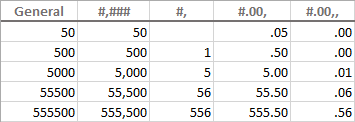
کسٹم ایکسل نمبر فارمیٹ میں ٹیکسٹ اور اسپیسنگ
کسی سیل میں ٹیکسٹ اور نمبر دونوں کو ظاہر کرنے کے لیے، یہ کریں درج ذیل:
- ایک سنگل کریکٹر کو شامل کرنے کے لیے، بیک سلیش (\) کے ساتھ اس کریکٹر سے پہلے۔
- ٹیکسٹ اسٹرنگ<12 شامل کرنے کے لیے>، اسے دوہرے کوٹیشن مارکس ("") میں بند کریں۔
مثال کے طور پر، یہ بتانے کے لیے کہ نمبرز کو ہزاروں اور لاکھوں سے گول کیا گیا ہے، آپ \K اور <1 شامل کر سکتے ہیں۔>\M فارمیٹ کوڈز میں، بالترتیب:
- ہزاروں کو ظاہر کرنے کے لیے:
#.00,\K - لاکھوں کو ظاہر کرنے کے لیے:
#.00,,\M
ٹِپ۔ نمبر فارمیٹ کو بہتر طور پر پڑھنے کے قابل بنانے کے لیے، کوما اور بیک ورڈ سلیش کے درمیان ایک اسپیس شامل کریں۔
درج ذیل اسکرین شاٹ مندرجہ بالا فارمیٹس اور کچھ مزید تغیرات دکھاتا ہے:
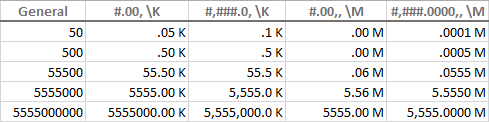
اور یہاں ایک اور مثال ہے جو ظاہر کرتی ہے کہ ایک سیل کے اندر ٹیکسٹ اور نمبرز کو کیسے ظاہر کیا جائے۔ فرض کریں، آپ لفظ شامل کرنا چاہتے ہیں۔مثبت نمبروں کے لیے " بڑھائیں "، اور منفی نمبروں کے لیے " کم کریں "۔ آپ کو بس اپنے فارمیٹ کوڈ کے مناسب حصے میں دوہرے اقتباسات میں بند متن کو شامل کرنا ہے:
#.00" Increase"; -#.00" Decrease"; 0
ٹِپ۔ نمبر اور متن کے درمیان اسپیس شامل کرنے کے لیے، اسپیس کریکٹر کو کھولنے کے بعد یا اختتامی اقتباس سے پہلے ٹائپ کریں اس بات پر منحصر ہے کہ آیا متن نمبر سے پہلے ہے یا اس کے بعد، جیسا کہ " بڑھائیں " میں۔ .
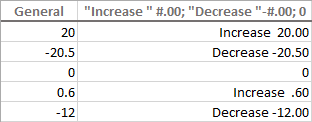
اس کے علاوہ، بیک سلیش یا کوٹیشن مارکس کے استعمال کے بغیر درج ذیل حروف کو Excel کسٹم فارمیٹ کوڈز میں شامل کیا جا سکتا ہے:
| علامت | تفصیل |
| + اور - | پلس اور مائنس علامات |
| ( )<21 | بائیں اور دائیں قوسین |
| : | کولون |
| ^ | کیریٹ<21 |
| ' | Apostrophe |
| { | کرلی بریکٹ |
| سے کم اور اس سے زیادہ نشانیاں | |
| = | برابر نشان |
| / | فارورڈ سلیش |
| ! | فجائیہ نقطہ |
| & | ایمپرسینڈ |
| ~ | Tilde |
| Space character |
ایک حسب ضرورت ایکسل نمبر فارمیٹ دیگر خصوصی علامتوں کو بھی قبول کر سکتا ہے۔ ls جیسے کرنسی، کاپی رائٹ، ٹریڈ مارک، وغیرہ۔ یہ حروف ALT کلید کو دبائے رکھتے ہوئے اپنے چار ہندسوں کے ANSI کوڈز کو ٹائپ کر کے داخل کیے جا سکتے ہیں۔ یہاں سب سے زیادہ مفید میں سے کچھ ہیں

